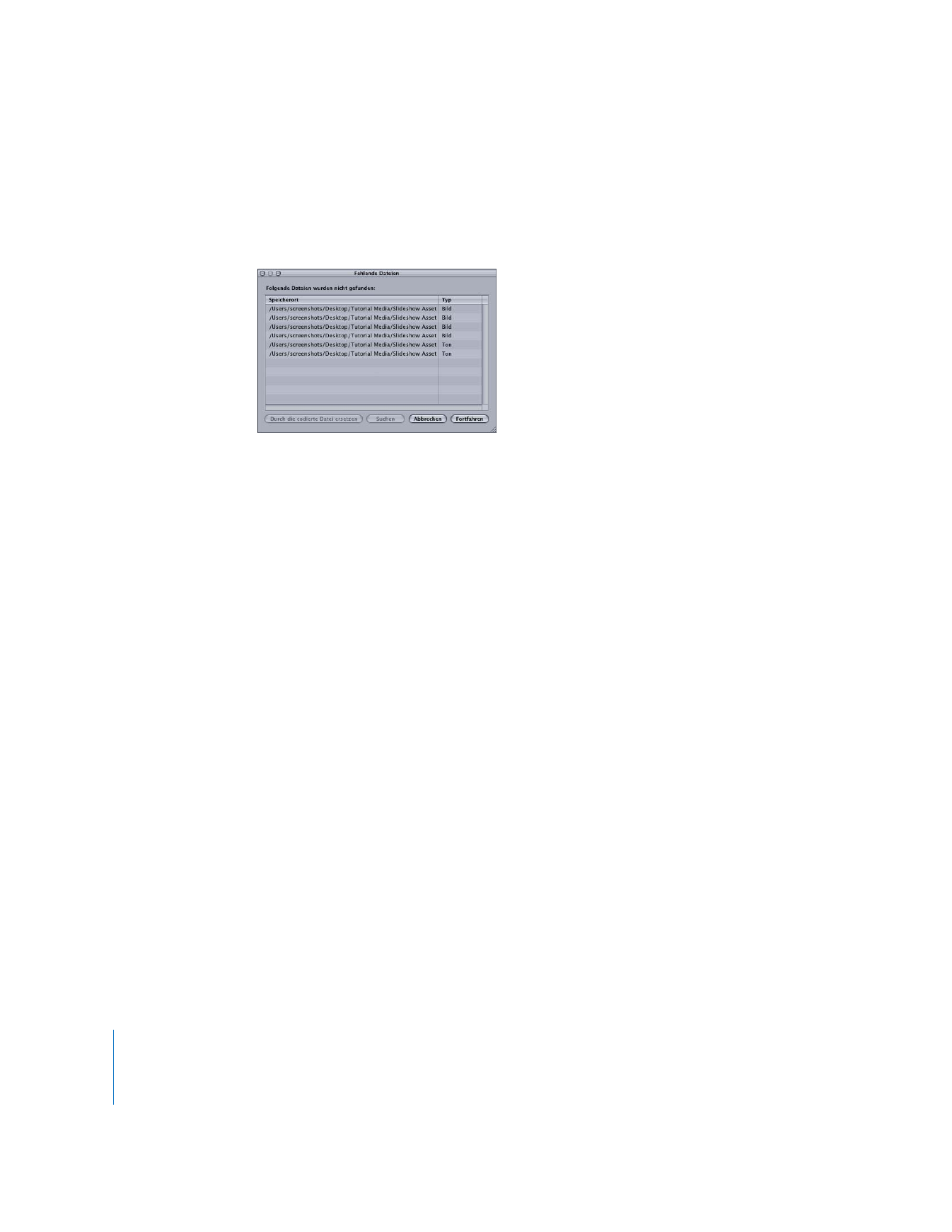
Fehlende oder umbenannte Medien
Sobald Sie eine Mediendatei in ein Projekt importiert haben, sollten Sie deren Quell-
datei weder bewegen noch umbenennen. Wenn DVD Studio Pro beim Öffnen eines
Projekts eine Mediendatei nicht an ihrem ursprünglichen Speicherort finden kann,
wird das Fenster „Fehlende Dateien“ angezeigt. Sie können die Datei manuell suchen
oder das Dialogfenster schließen.
Gehen Sie wie folgt vor, um eine fehlende Mediendatei zu suchen:
1
Wählen Sie die Datei im Fenster „Fehlende Dateien“ aus.
2
Führen Sie einen der folgenden Schritte aus:
•
Klicken Sie in „Suchen“ und suchen Sie die Datei mithilfe des angezeigten Dialog-
fensters.
•
Wenn es sich um eine QuickTime Datei handelt, deren MPEG-2- oder AIFF-codierte
Version verfügbar ist, können Sie in „Durch die codierte Datei ersetzen“ klicken. In
diesen Fällen ist die QuickTime Version der Datei nicht erforderlich, weil stattdessen
ihre codierten Versionen im Projekt verwendet werden. Weitere Informationen hier-
zu finden Sie im Abschnitt „
Sollen die QuickTime Originaldateien entfernt werden?
“
auf Seite 206.
Wenn Sie das Projekt öffnen, ohne die fehlenden Medien zuerst zu suchen, oder wenn
die Medien verloren gehen, während das Projekt geöffnet ist, werden die Namen der
fehlenden Medien in Rot angezeigt, und alle Elemente, in denen diese Medien verwen-
det werden, werden deaktiviert.
Führen Sie einen der folgenden Schritte aus, um eine Mediendatei wieder mit einem
Projekt zu verknüpfen:
m
Wählen Sie „Ablage“ > „Datei“ > „Erneut verknüpfen“.
m
Klicken Sie bei gedrückter Taste „ctrl“ im Bereich „Medien“ in den Namen der Mediendatei
und wählen Sie „Erneut verknüpfen“ aus dem Kontextmenü.
Sie können Dateien nur dann erneut verknüpfen, wenn ihr Name in Rot angezeigt wird.
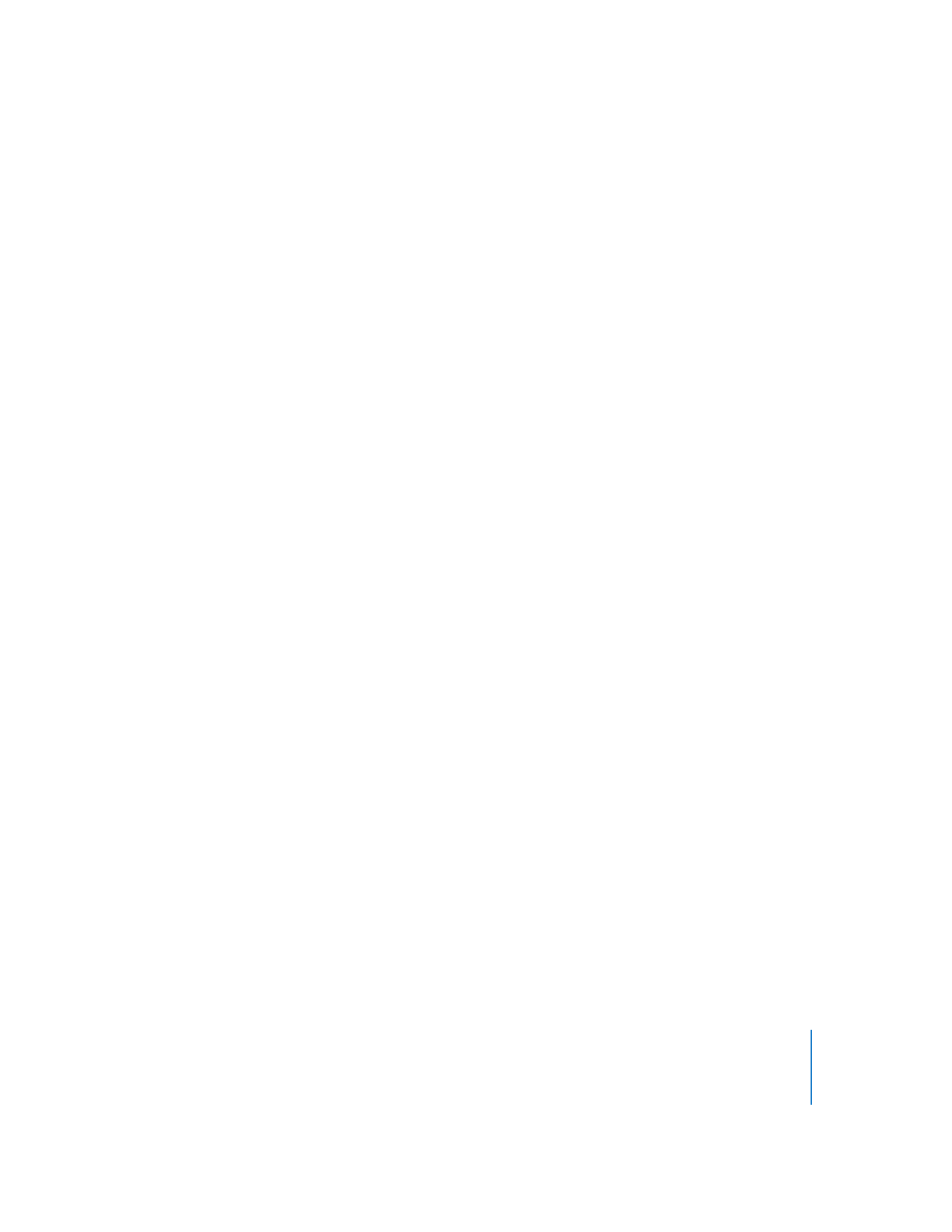
Kapitel 5
Importieren und Verwalten von Medien
205
Elemente, die fehlende Medien verwenden, werden im Bereich „Liste“ und im Bereich
„Grafische Darstellung“ in Rot angezeigt. Diese Elemente können weder über den
Bereich „Liste“ noch über den Bereich „Grafische Darstellung“ oder den zugehörigen
Editor geöffnet werden. Wenn Sie ein Element mit fehlenden Medien auswählen, wird
ein Dialogfenster mit den drei folgenden Optionen angezeigt:
•
Erneut verknüpfen:
Das Fenster „Fehlende Dateien“ wird geöffnet, in dem Sie nach
den fehlenden Dateien suchen können.
•
Clips/Dias/Medien löschen:
Die fehlenden Medien werden aus dem Element entfernt.
•
Bei Spuren werden Clips mit fehlenden Medien entfernt.
•
Bei Menüs wird Objekten mit fehlenden Medien die Einstellung „Unbestimmt“ für
die Mediendatei zugewiesen (es werden keine Objekte entfernt – lediglich die
Medienzuordnung wird geändert).
•
Bei Diashows werden fehlende Dias aus der Diashow entfernt.
•
Fortfahren:
Das Element wird im Bereich „Liste“ und im Bereich „Grafische Darstellung“
als ausgewählt angezeigt, aber nicht im zugehörigen Editor geöffnet. Dies gibt Ihnen
die Möglichkeit, das Element zu löschen und damit aus dem Projekt zu entfernen.